Плагин Windows Libraries
Инструмент Windows Libraries работает со стандартными библиотеками пользователя Windows (Документы, Изображения, Загрузки и т.д.). Работа этого плагина зависит от прав доступа пользователя, под именем которого выполняется компонента Рабочая станция.
Необходимые требования
Этот плагин является "дочерним" по отношению к плагину Computer, наследуя все его свойства. Как и родительский плагин, инструмент User Folders может копировать файлы, открытые в других приложениях, при содействии службы VSS (Volume Shadow Copy Service).
Если вы хотите выполнять горячее резервное копирование файлов, открытых в библиотеках Windows другими приложениями, пожалуйста, убедитесь предварительно, что служба VSS уже запущена в вашей системе, а компонента "Рабочая станция" выполняется под учётной записью пользователя, имеющего права доступа к службе VSS.
Файловая система плагина
Плагин Windows Libraries конвертирует обычные файлы и папки во внутреннюю файловую систему и обратно один к одному. Плагин поддерживает все атрибуты файлов и папок: скрытый, только для чтения, время создания и модификации и т.д. Может быть использован только в качестве источника данных.

Чтобы добавить данные из библиотек Windows к задаче резервного копирования, пожалуйста, предпримите следующие действия:
- На Шаге 2 в левой панели щёлкните на названии плагина Windows Libraries в списке источников данных Local or Network Drive. Откроется диалог выбора данных.

- Пометьте "галочками" названия файлов и папок, которые вы собираетесь добавить к набору копируемых данных в создаваемой задаче.
- Завершив выбор данных, нажмите OK. Данные появятся на правой панели Шага 2. Продолжайте создавать задачу резервного копирования в соответствии с инструкциями, приведёнными в Руководстве пользователя.
За общими инструкциями по выбору данных на Шаге 2 обратитесь, пожалуйста, к соответствующему разделу настоящего Руководства.
Восстановление данных в библиотеки
Чтобы восстановить данные из резервной копии, созданной при помощи инструмента Windows Libraries, воспользуйтесь, пожалуйста, следующими шагами:
- Откройте мастер новых задач.
- Создайте задачу восстановления на Шаге 1. Нажмите "Далее".
- Перейдите к Шагу 2 ("Выбор индекс-файла") и найдите в каталоге, где хранится резервная копия ваших данных,файл индекса (backup.hbi), содержащий все сведения о резервной копии. Вновь нажмите "Далее".
Например, если ваши резервные копии хранятся на одном из локальных дисков, выберите на Шаге 2 хранилище Computer на левой панели окна, а затем выберите индексный файл в папке с резервной копией на правой панели.
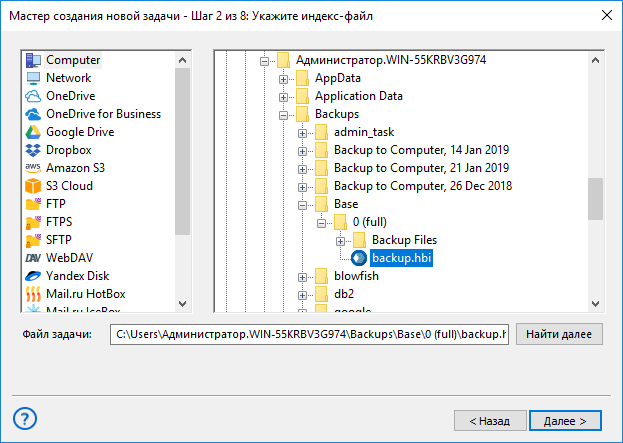
- На Шаге 3, "Выбор места восстановления", укажите место, в которое вы собираетесь автоматически выполнять восстановление ваших данных.

Если вы не измените ничего на этом этапе, то файлы и папки будут восстановлены из копии в то место, откуда они были взяты плагином Windows Libraries. Если же вы хотите выбрать новую папку для восстановления содержимого библиотек, то воспользуйтесь следующей инструкцией:
- Выберите файлы или папки, которые вы хотите перенести из резервной копии в новый каталог, и нажмите кнопку "Изменить место". Откроется диалог для выбора нового места восстановления данных.
- В открывшемся диалоге выберите папку, в которую вы хотите переместить восстанавливаемое содержимое библиотек Windows, и нажмите OK.
Внимание: В диалоге восстановления вы можете выбрать плагин для связи с другим хранилищем данных, например, плагин Computer или FTP!
После настройки места для восстановления данных вы можете задать остальные операции восстановления: ввести пароль для доступа к зашифрованному бэкапу, создать расписание задачи, назвать задачу и т.д. Эти шаги не несут никаких особенностей при использовании плагина Windows Libraries.
Узнать подробнее о создании задачи восстановления
В данном разделе:
- Технологии программы
- Архитектура
- Плагины
- Файловая система
- Конфигурация
- Источники данных
- User Folders (My Desktop, Documents, Music, Videos, Pictures)
- Computer
- Network
- Windows Libraries
- FTP/SFTP/FTPS
- Gmail
- MS Exchange
- Outlook
- Database
- MSSQL
- MySQL
- PostgreSQL
- Oracle
- MariaDB
- Lotus Notes
- DB2
- 1C
- Amazon S3
- S3 Clouds
- Dropbox
- Google Drive
- OneDrive и OneDrive for Business
- Handy Backup Drive
- WebDAV
- Yandex Disk
- Backblaze
- Mail.ru Hotbox
- Mail.ru Icebox
- Disk Image
- System Recovery
- Hyper-V
- VMware Workstation
- 4shared
- Box.com
- Registry
- Интерфейс пользователя